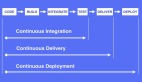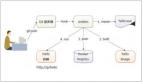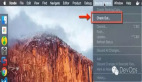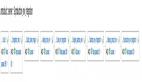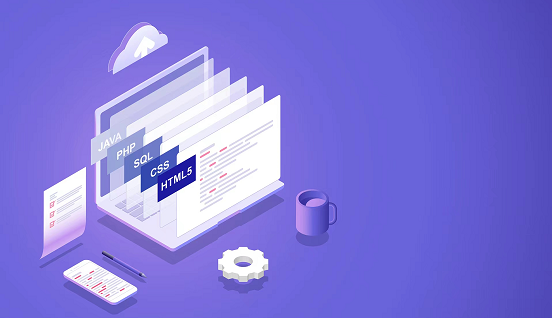
传统意义上的持续集成,是在 Web 端通过自动化的方式将项目打包并上传到服务器,这一过程需要 Git 参与。
持续集成的目的是为了免去手动打包、手动上传这一繁琐且容易出错的步骤,提高部署效率和部署的安全性。
而小程序部署方式与 Web 端不同,它不需要在本地打包,点击开发者工具中的上传按钮就会发布版本,版本可以在小程序管理后台看到。
当需要其他人测试时,将某个版本设置为体验版,然后分享体验版二维码即可。
为什么小程序也需要持续集成?
在实际开发中我们遇到了这样的问题:
每个前端人员上传后会产生一个新版本,不同的人上传后需要测试时,就要登录到管理后台切换体验版,在频繁测试场景下这个过程非常繁琐。
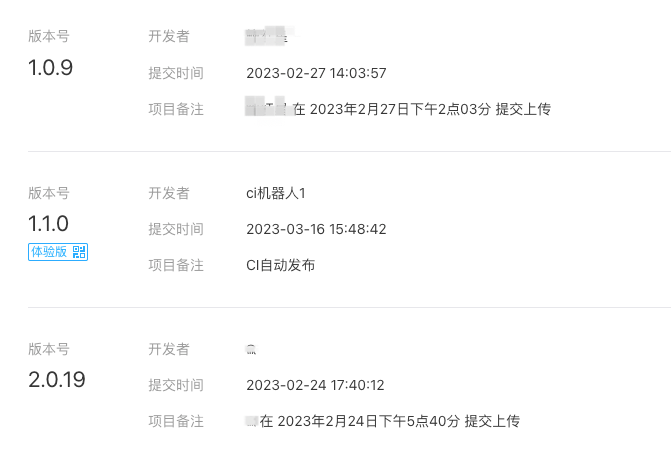
那么如何处理呢?解决方案就是将某个固定的版本号设置为体验版(如上图中的 v1.1.0),每个人都在这个版本号下上传,这样就不需要在后台切换版本了。
多人在一个版本号下上传,开发者工具办不到,此时需要集成 CI 的能力。
Taro 集成 CI
我司小程序是基于 Taro 开发的,Taro 提供了官方插件 @tarojs/plugin-mini-ci 来支持持续集成,使用也很方便。
我们以微信小程序为例,介绍接入持续集成的正确姿势。
注意:小程序持续集成至少需要 Taro v3.6.2 的版本,之前的版本会报错,请注意升级。
1、小程序后台生成上传密钥。
用代码的方式上传小程序,必然需要微信提供一个凭证,这个凭证就是上传密钥。在小程序后台找到【开发->开发管理->开发设置】,会看到“小程序代码上传”面板。点击“生成”按钮,根据步骤创建密钥并下载。
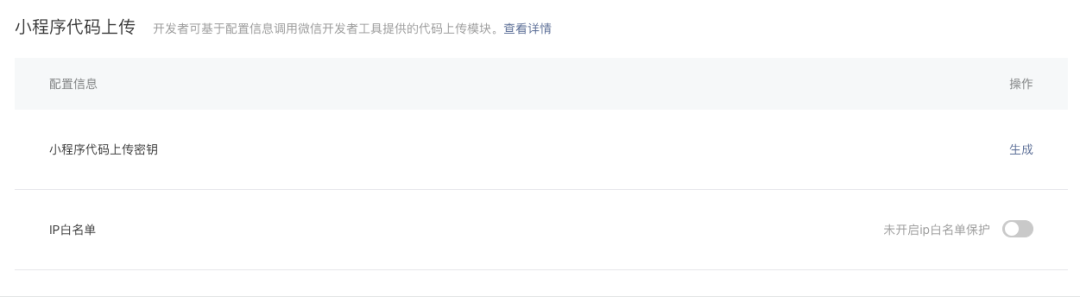
下载后将密钥命名为 private.key,然后将其保存在项目的 config 目录下。
2、安装插件并配置
在终端执行命令:
在配置文件 config/index.js 中引入插件并配置:
配置中的 weapp 选项表示微信小程序配置,传入小程序的 appid,属性 privateKeyPath 表示下载后的上传密钥的路径(相对路径)。简单两步,配置就完成了。
3、添加上传命令
Taro 编译微信小程序时,通过命令 taro build --type weapp 来实现。如果要在编译之后自动上传代码,也就是触发我们上一步集成的 CI 插件,只需要添加一个 --upload 参数。
我们将编译并上传单独设置为一个命令,在 package.json 中设置如下:
在终端执行 yarn run upload 命令,控制台开始执行打包,完成后会自动将代码上传并设置为体验版,同时在控制台中自动打印出体验版的二维码,如图:
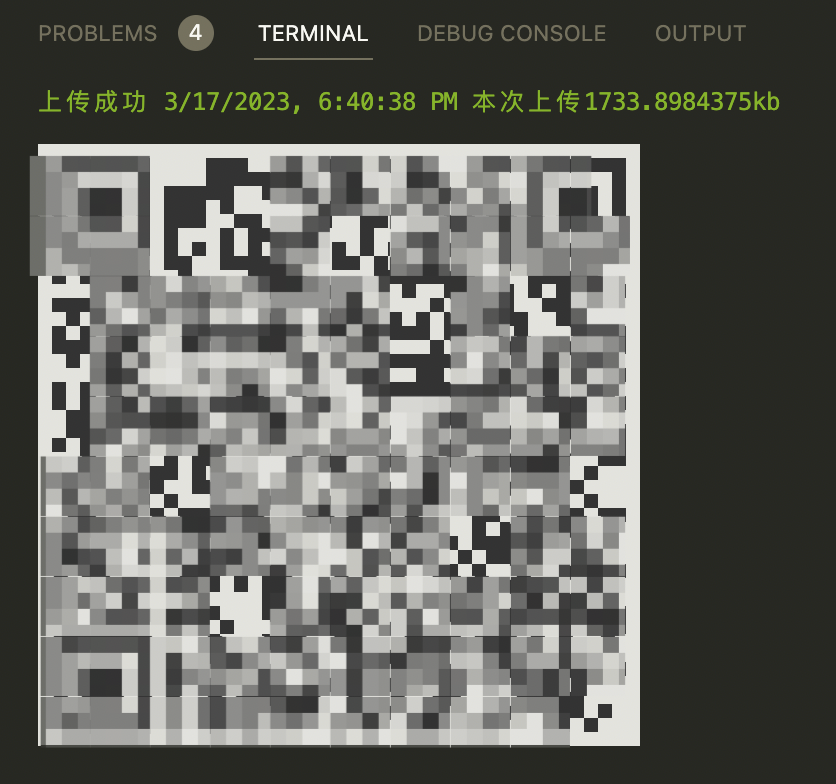
现在我们直接截图分享二维码即可,再也不需要登录管理后台了。
@tarojs/plugin-mini-ci 原理解密
在 Taro 中使用该插件集成 CI 很简单,但如果你的小程序不是使用 Taro 开发,应该如何实现持续集成呢?下面我们解析下该插件的原理。
1、miniprogram-ci
小程序代码上传是微信支持的功能,微信团队发布了一个叫 miniprogram-ci 的 NPM 包,支持在 Node.js 中上传小程序代码。使用 @tarojs/plugin-mini-ci 插件时我们传入的配置,其实就是 miniprogram-ci 的配置。
在 Node.js 中,miniprogram-ci 的用法如下:
上传代码之后,我们还需要将体验码生成并输出到控制台。
2、生成体验码
在小程序中扫描体验码,会打开当前小程序的体验版页面,其实这个页面是 H5 页面,地址如下:
在链接中替换为自己的 appid,就可以将链接生成一个二维码输出到控制台,这里要借助另一个 NPM 包 qrcode 来实现。
首先安装 qrcode:
然后编写一个将链接生成二维码,并输出到控制台的方法:
在代码上传完成后调用 printQrcode() 方法,即可打印出体验码。
总结
本篇介绍了如何在 Taro 中使用插件集成 CI,并解释了插件的原理帮助大家在非 Taro 环境下集成,整体实现并不困难。
但小程序有自己的场景,一般情况下 CI 只针对体验版。我们将上传代码封装为 upload 命令,你可以在本地执行,当然也可以在如 GitHub Action 的自动化流水线中执行。